Tartalomjegyzék
"Buzzdock" keresés egy másik böngésző eltérítő program, amely egy másik szoftver csomagjaként települ a számítógépére. . Amikor a "Buzzdock" kereső települ a számítógépre, megváltoztatja a böngésző kezdőlapját "http://search.buzzdock.com/"-ra, módosítja a keresési beállításokat és bővítményeket, és böngészési átirányításokat végez ismeretlen online hirdetésekre.
A címen "Buzzdock" keresés, egy másik rosszindulatú program is telepítve van, melynek neve " DealPLY ". "DealPly" egy böngészőbővítmény adware amely böngészőbővítményként települ az Ön internetböngészőjébe (Internet Explorer, Google Chrome, Mozilla Firefox), és az online vásárlási cégek ajánlatait jeleníti meg.
Ez a cikk egy lépésről lépésre útmutatót, hogy távolítsa el a "Buzzdock "keresés a számítógépéről.

Hogyan lehet eltávolítani a "Buzzdock" keresési beállításokat
1. lépés: Távolítsa el a "Buzzdock" programot a Vezérlőpultról.
1. Ehhez menjen a Start > Vezérlőpult .
{ Indítsa el a oldalt. > Beállítások > Vezérlőpult . (Windows XP)}
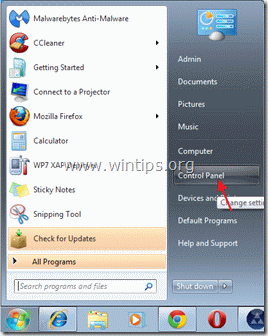
2. Dupla kattintással nyissa meg a " Programok hozzáadása vagy eltávolítása ", ha Windows XP vagy
“ Programok és funkciók ", ha Windows 8, 7 vagy Vista operációs rendszerrel rendelkezik).

3. A programlistában keresse meg és távolítsa el/eltávolítsa ezeket az alkalmazásokat:
a. Buzzdock 2.0.1.1.1 (By Allastro LLC)
b. DealPLY (By DealPly Tachnologies Ltd.)
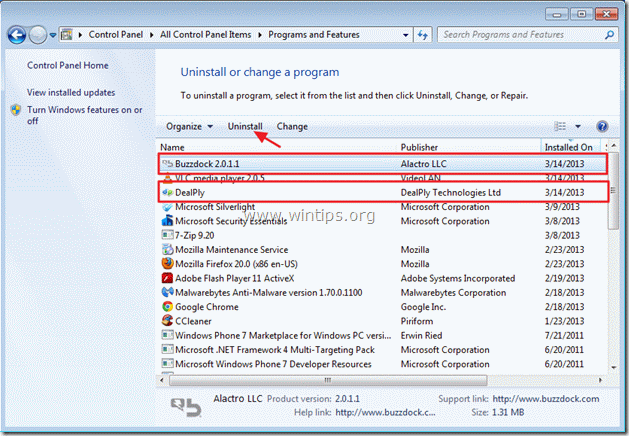
2. lépés: Tisztítsa meg számítógépét a "RogueKiller" segítségével.
1. Töltse le és mentse a "RogueKiller" segédprogramot az asztalára.
Értesítés*: Letöltés x86-os verzió vagy X64 az operációs rendszer verziójának megfelelően*.
Az operációs rendszer verziójának megkereséséhez " Jobb klikk " a számítógép ikonján, válassza a " Tulajdonságok " és nézd meg a " Rendszer típusa " szakasz.
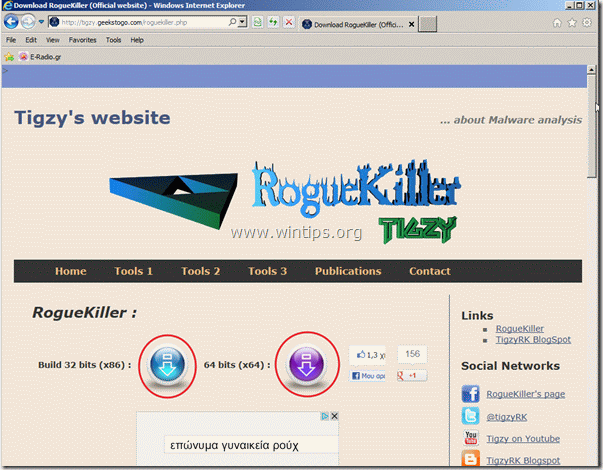
2. Keresd meg a "RogueKiller" az asztalon és dupla kattintás Hagyja, hogy az előretapogatás befejeződjön, majd nyomja meg a "Scan" gombot gombot a teljes vizsgálat elvégzéséhez.
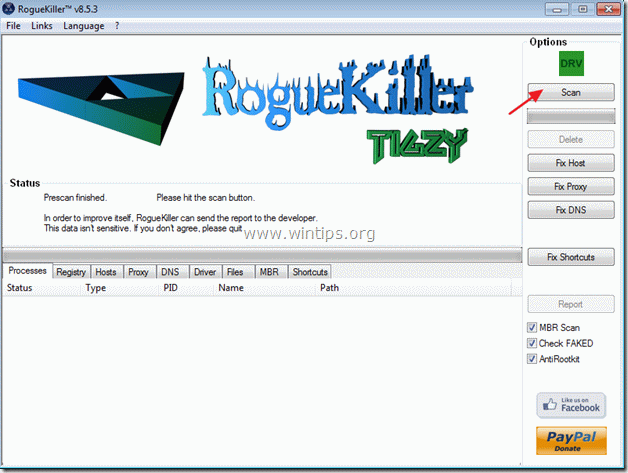
3. Ha a teljes vizsgálat befejeződött, nyomja meg a "Törlés" gombot az összes rosszindulatú elem eltávolításához.
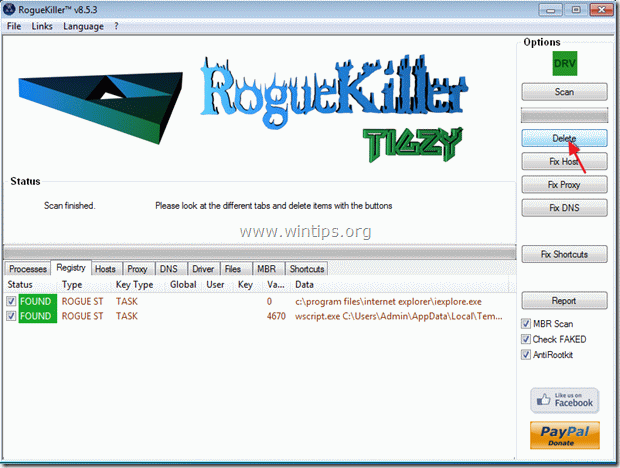
4. Zárja be a "RogueKiller" és indítsa újra a számítógépet.
3. lépés: Távolítsa el "Buzzdock "keresés az internetes böngésző alkalmazásból.
Internet Explorer, Google Chrome, Mozilla Firefox
Internet Explorer
Hogyan kell eltávolítani "Buzzdock" keresés az Internet Explorerből.
1. Nyissa meg az Internet Explorert majd nyissa meg a " Internet beállítások ”.
Ehhez az IE fájl menüjéből válassza a " Eszközök " > " Internet beállítások ”.
Értesítés*: Az IE legújabb verzióiban nyomja meg a " Fogaskerék " ikon  a jobb felső sarokban.
a jobb felső sarokban.
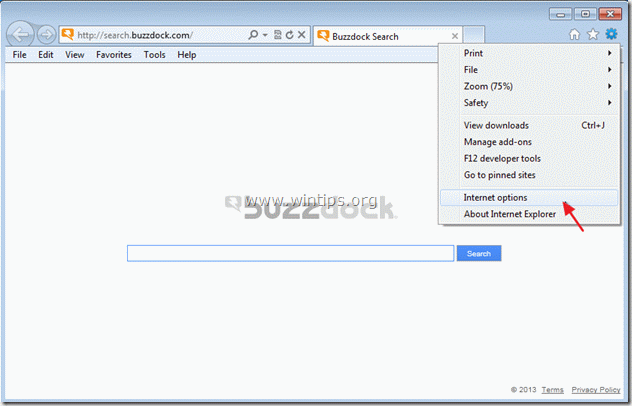
2. Kattintson a " Haladó " fül.

3. Válasszon " Reset ”.

4. Ellenőrizze (engedélyezze) a " Személyes beállítások törlése " mezőt, és válassza a "Visszaállítás" lehetőséget.

5. A visszaállítási művelet befejezése után nyomja meg a " Zárja be a ", majd válassza a " OK " az Internet Explorer beállításaiból való kilépéshez.

6. Indítsa újra az Internet explorert és menj a " Eszközök " > " Add-ons kezelése ”
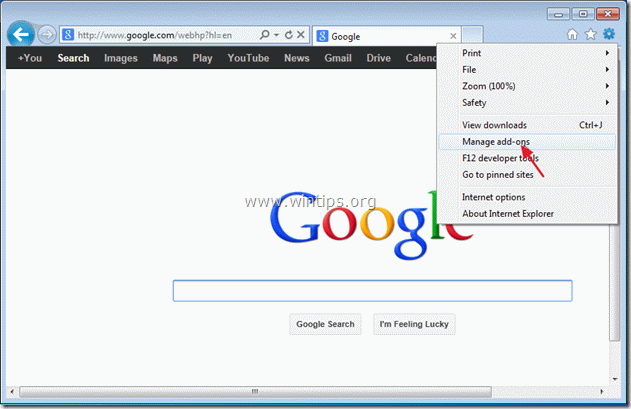
7. Válassza ki a "Szolgáltatók keresése a bal oldali ablaktáblán.
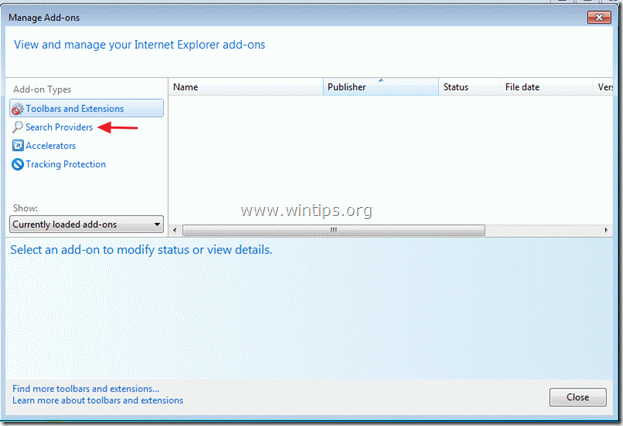
8. Belül " Szolgáltatók keresése " szakasz távolítsa el a a " Webes keresésem " bejegyzés .
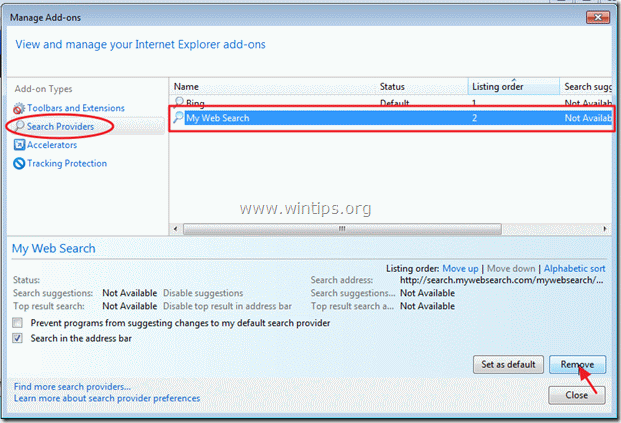
9. Zárja be az internet explorert és p roceed to 4. lépés.
Google Chrome
Hogyan távolítsa el a "Buzzdock" keresés a Google Chrome.
1. Nyissa meg a Google Chrome-ot és menjen a Chrome menübe és válassza a " Beállítások ”.
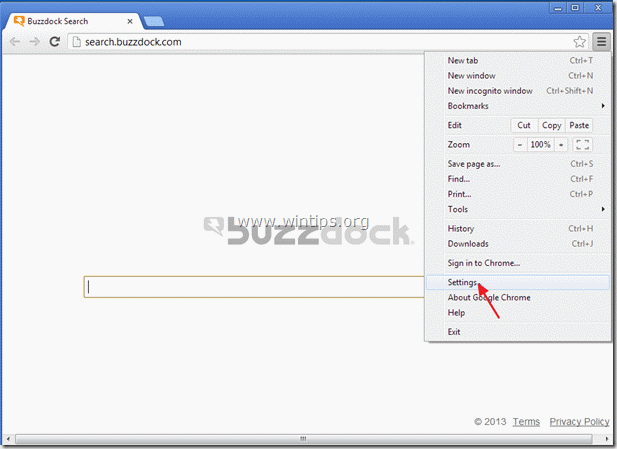
2. Keresse meg a " Indításkor " szekcióban, és válassza a " Oldalak beállítása ”.

3. Törlés a " Buzzdock keresés" oldal induló oldalakról a " X " szimbólum a jobb oldalon.
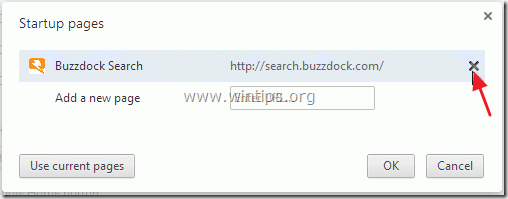
4. Állítsa be a kívánt indítási oldalt (pl. http://www.google.com) és nyomja meg a " OK ”.
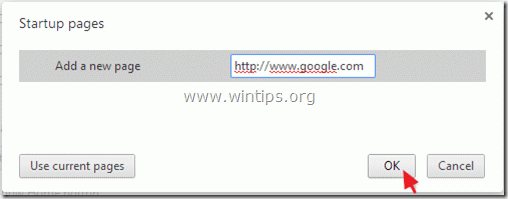
5. Tovább a " Keresés " szekcióban, és válassza a " Keresőmotorok kezelése ”.
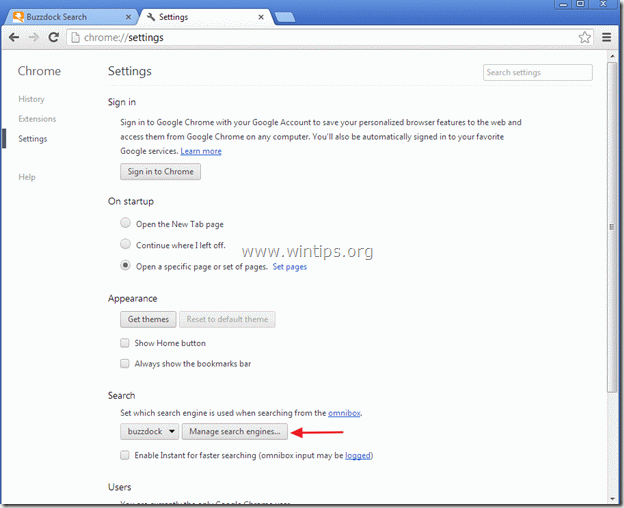
6. Válassza ki a kívánt alapértelmezett keresőmotort (pl. Google keresés) és nyomja meg a " Alapértelmezetté teszi ”.
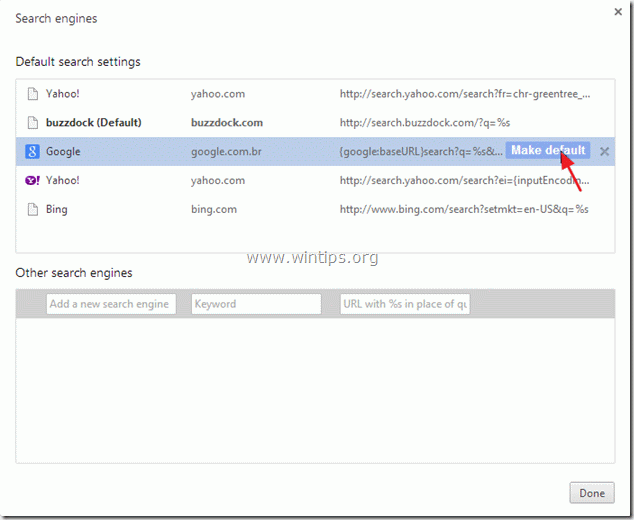
7. Válassza ki a rosszindulatú keresőmotor név ( buzzdock ) és távolítsa el a " X " szimbólumot a jobb oldalon.
Ezután válassza a " Kész " bezárni " Keresőmotorok " ablak.
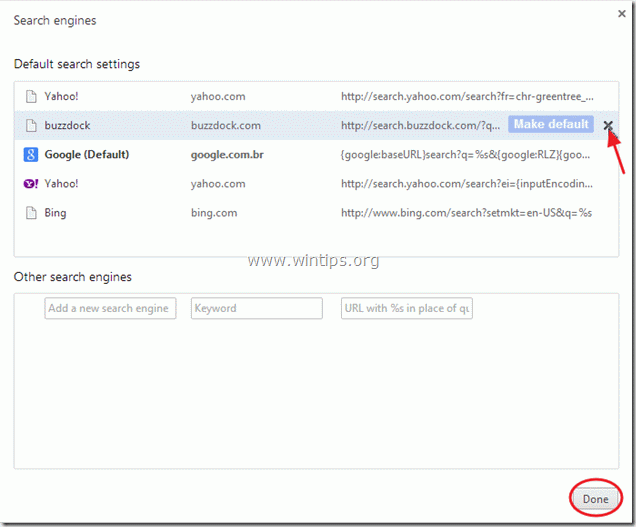
8. Zárja be az összes Google Chrome ablakot és p roceed to 4. lépés .
Mozilla Firefox
Hogyan távolítsa el a "Buzzdock" keresés a Mozilla Firefox.
1. Először is engedélyeznie kell a Firefox fő "menüsorát".
* Jobb klikk, a jobb oldalon lévő üres helyre "Oldal lap" és engedélyezze a Firefox "Menüsor".
 távolítsa el a buzzdockot a firefoxból a www.wintips.org segítségével.
távolítsa el a buzzdockot a firefoxból a www.wintips.org segítségével. 2. A Firefox menüből menjen a " Segítség " > " Hibaelhárítási információk ”.

3. A " Hibaelhárítási információk " ablakban, nyomja meg a " Firefox alaphelyzetbe állítása " gombot a Firefox alapértelmezett állapotba állítása .

4. Sajtó " Firefox alaphelyzetbe állítása : újra.

5. A visszaállítási feladat befejezése után a Firefox újraindul.
6. Zárja be az összes Firefox ablakot és folytassa a következő lépéssel.
4. lépés. Tisztítás a számítógépet a rosszindulatú fenyegetések.
Jelentkezzen be a Windows rendszerbe, és használja a "MalwareBytes Antimalware" programot, hogy megtisztítsa számítógépét a számítógépén maradt rosszindulatú fenyegetésektől.*
*Ha nem tudja, hogyan kell telepíteni és használni a " MalwareBytes Anti-Malware ", olvassa el ezeket az utasításokat.
Tanácsok: A számítógép tisztaságának és biztonságának biztosítása érdekében, végezzen egy Malwarebytes' Anti-Malware teljes körű vizsgálatot a Windows "Biztonságos módban" .*
*A Windows Biztonságos módba való belépéshez nyomja meg a " F8 " billentyűt a számítógép indítása közben, a Windows logó megjelenése előtt. Amikor a " Windows Speciális beállítások menü " jelenik meg a képernyőn, a billentyűzet nyílbillentyűivel lépjen a Biztonságos mód opciót, majd nyomja meg a "ENTER “.
5. lépés: Tisztítsa meg a nem kívánt fájlokat és bejegyzéseket.
Használja " CCleaner " program és folytassa a tiszta a rendszert az ideiglenes internetes fájlok és érvénytelen registry bejegyzések.*
* Ha nem tudja, hogyan kell telepíteni és használni a "CCleaner", olvassa el ezeket az utasításokat .
6. lépés: Indítsa újra a számítógépet, hogy a módosítások hatályba lépjenek, és végezzen teljes ellenőrzést a vírusirtó programmal.

Andy Davis
Rendszergazda blogja a Windowsról





